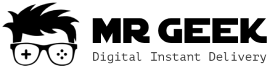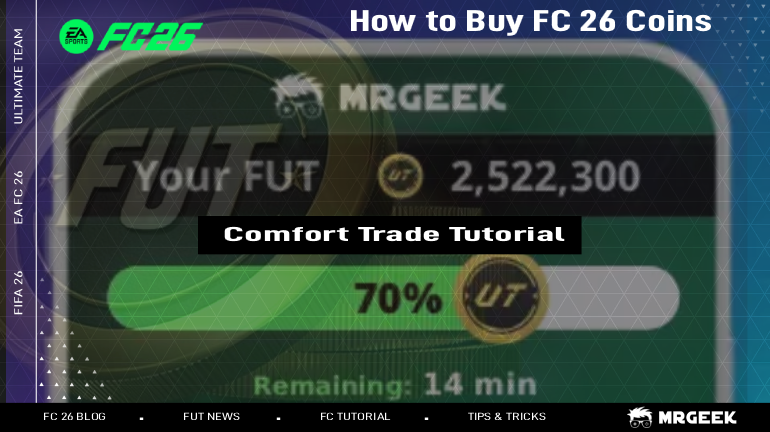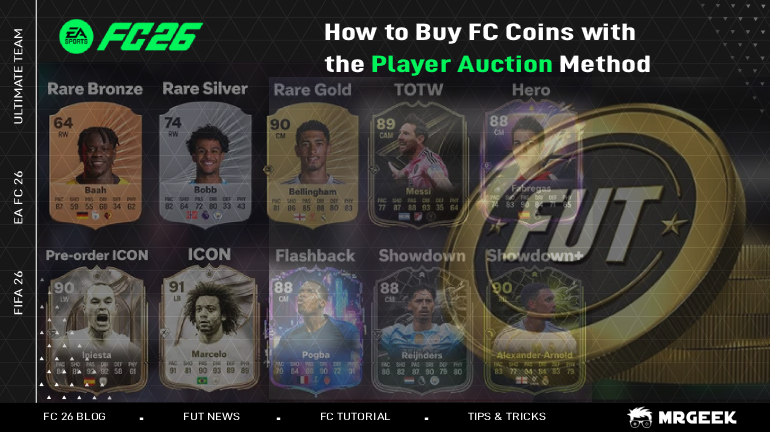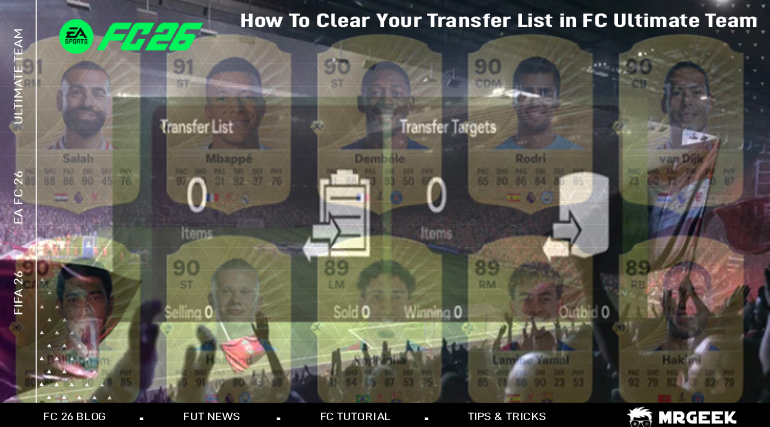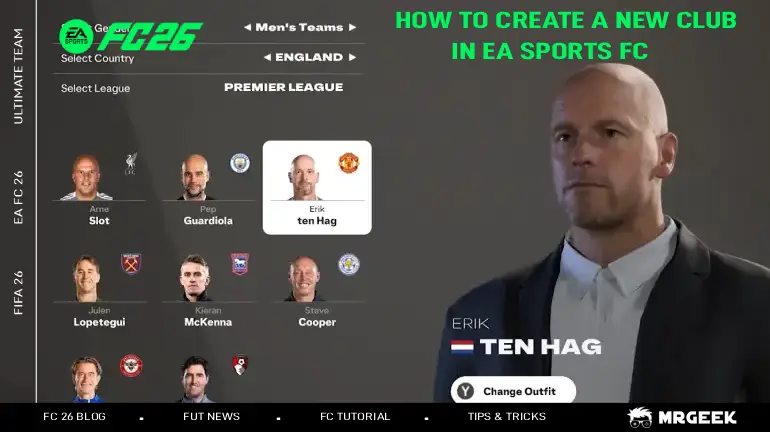
So erstellst du einen neuen Verein in EA FC 26
In EA FC 26 kannst du im Karrieremodus als Manager deinen eigenen Traumverein von Grund auf aufbauen. Dieses Feature erlaubt es dir, alles zu gestalten – vom Vereinsnamen und Trikotdesign bis hin zum Stadion und deiner Mannschaft. Folge dieser Anleitung für eine vollständige Schritt-für-Schritt-Erklärung.
Schneller Überblick
Das Erstellen eines neuen Vereins gibt dir die volle Kontrolle über deine Fußballkarriere. Du kannst:
- Einen komplett neuen Verein unter deiner Leitung gründen.
- Namen, Trikots, Wappen und Stadion individuell anpassen.
- Deinen Kader zusammenstellen und Vereinsziele festlegen.
- Deine Managerkarriere in einer beliebigen Liga starten.
Tipp
Jede Entscheidung, die du während der Einrichtung triffst, wirkt sich auf deinen Karriereverlauf aus – von der Rivalität über den Vereinsruf bis hin zu den finanziellen Zielen.
Schritt-für-Schritt-Anleitung: Verein in EA FC 26 erstellen
Schritt 1: Karrieremodus (Manager) öffnen
Starte EA FC 26 und wähle im Hauptmenü den Karrieremodus als Manager aus. Hier beginnt die Einrichtung deines eigenen Vereins.
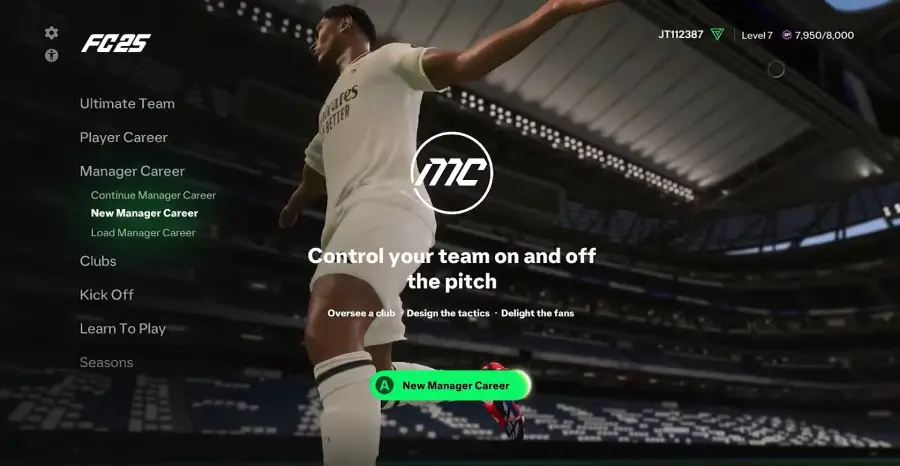
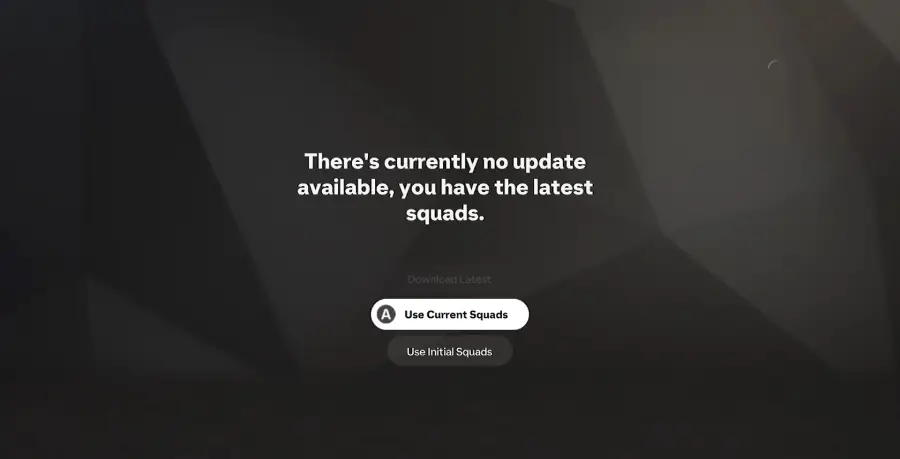
Schritt 2: Manager auswählen
Wähle einen bestehenden Manager oder erstelle einen neuen. Wenn du einen bestehenden wählst, übernimmst du dessen aktuellen Verein. Mit einem neuen Manager kannst du alles individuell gestalten.
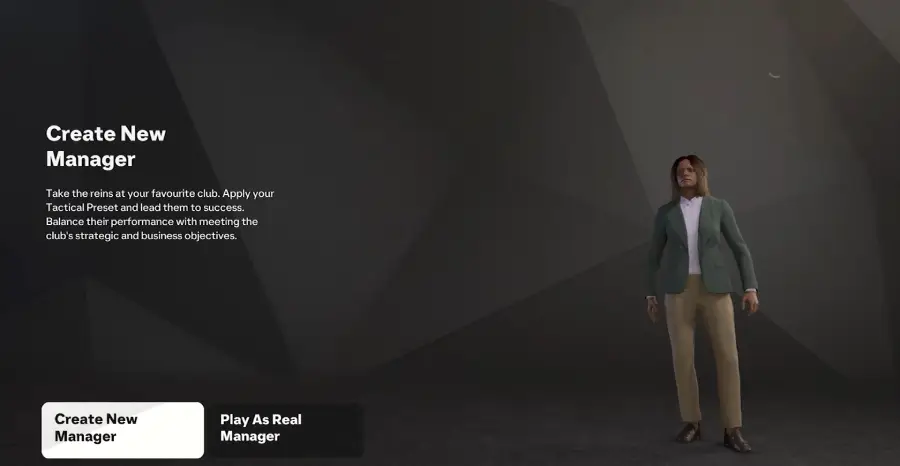
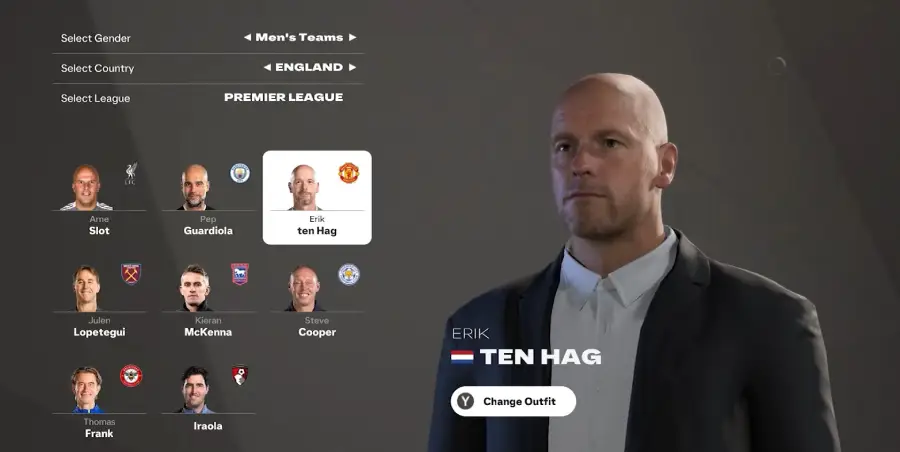
Schritt 3: Eigenen Verein erstellen
Nachdem du deinen Manager ausgewählt hast, kannst du deinen Verein erstellen. Gib folgende Informationen ein:
- Vereinsname – der vollständige Name deines Teams.
- Spitzname – wie die Fans deinen Verein nennen.
- Kurzname – die Kurzversion, die in Menüs angezeigt wird.
- Abkürzung – ein 3-Buchstaben-Code (z. B. „ABC“).
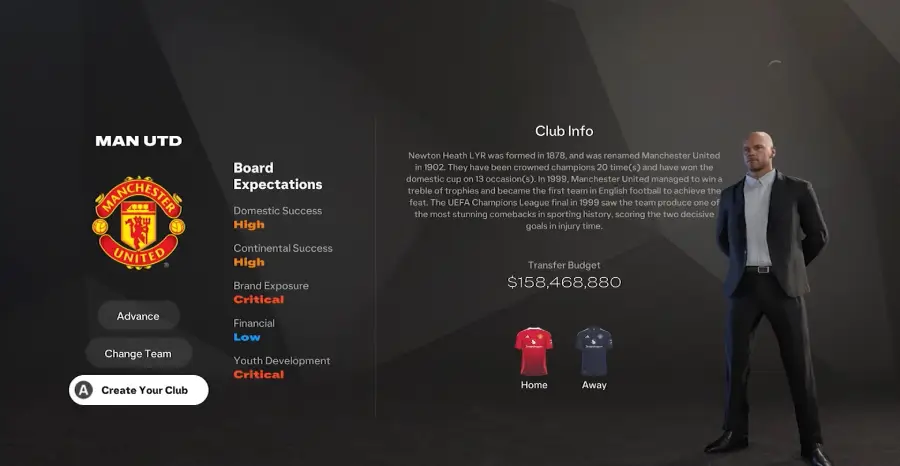
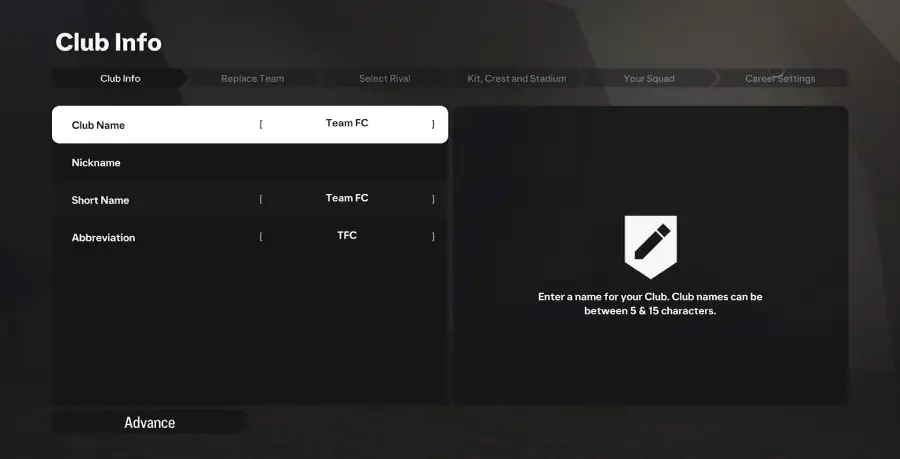
Schritt 4: Team ersetzen
Wähle eine Liga und ersetze ein bestehendes Team durch deinen neuen Verein. Du kannst z. B. in der Premier League, LaLiga oder einer anderen verfügbaren Liga starten.
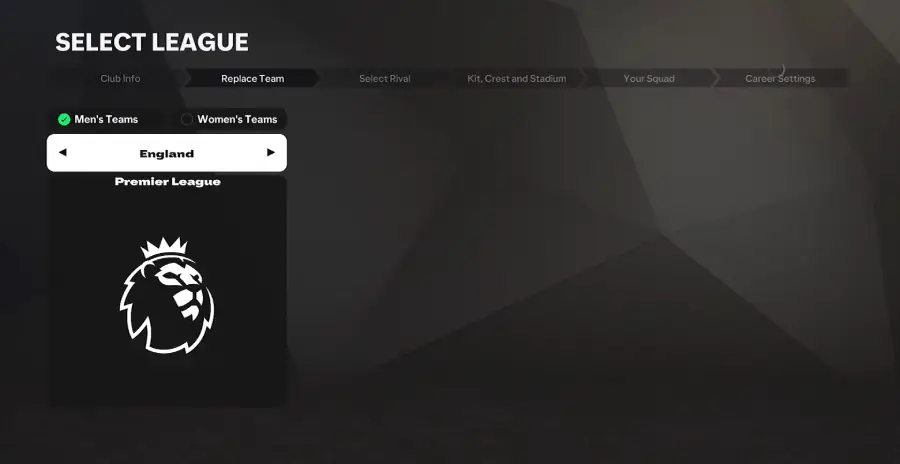
Schritt 5: Rivalen auswählen
Wähle einen Rivalen aus derselben Liga, um deiner Karriere mehr Spannung und Realismus zu verleihen.
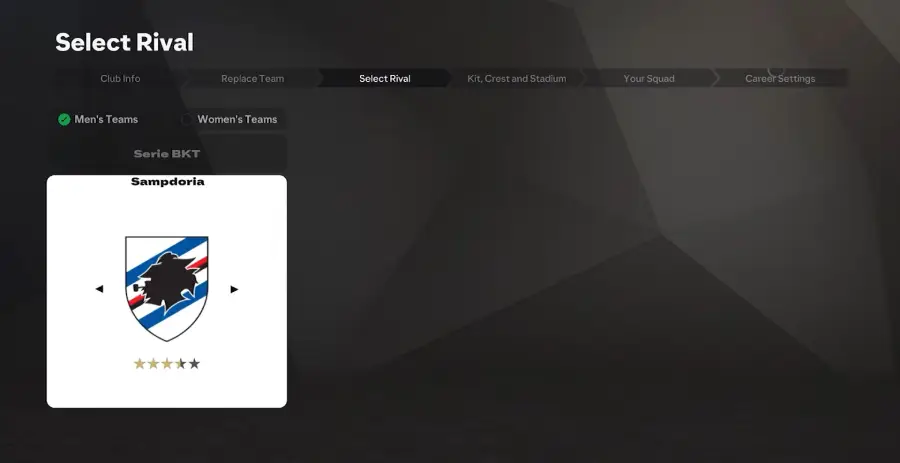
Schritt 6: Trikots anpassen
Gestalte deine Heim- und Auswärtstrikots. Wähle bis zu drei Farben und ein Muster.
- Primärfarbe – die Hauptfarbe des Trikots.
- Sekundärfarbe – Akzentfarbe für Streifen oder Details.
- Tertiärfarbe – optionale Zusatzfarbe.
- Design – wähle zwischen Streifen, Uni oder Mustervorlagen.
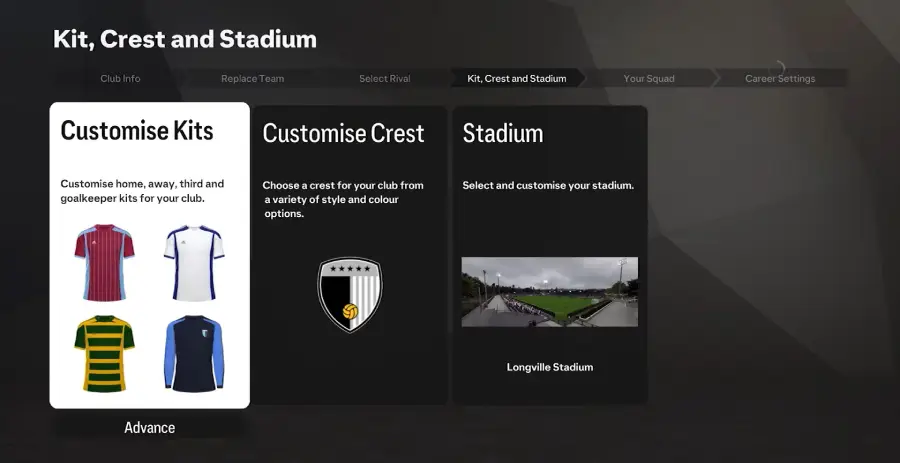

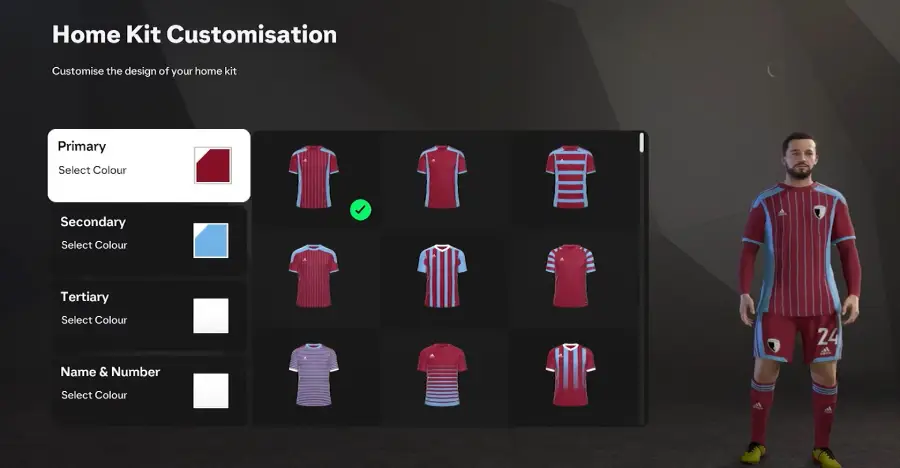
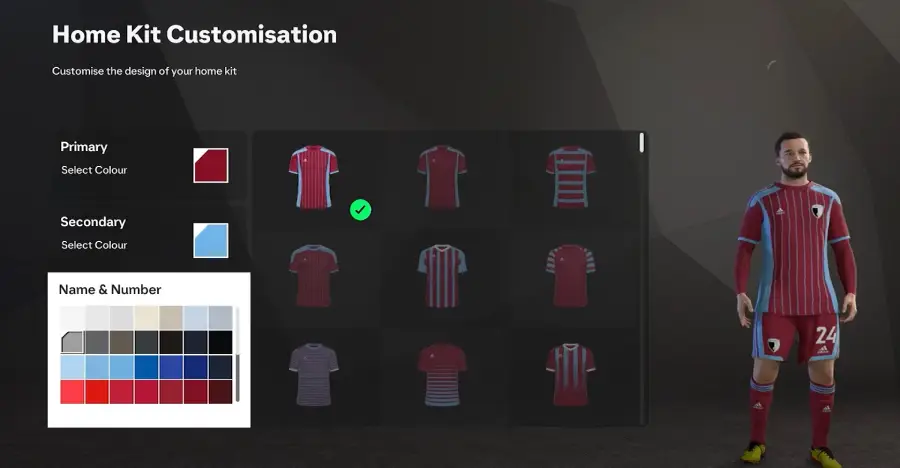
Schritt 7: Wappen gestalten
Wähle eine Wappenform und Hauptfarbe für dein Vereinslogo. Die Optionen sind begrenzt, aber du kannst sie passend zu deinem Trikotstil gestalten.
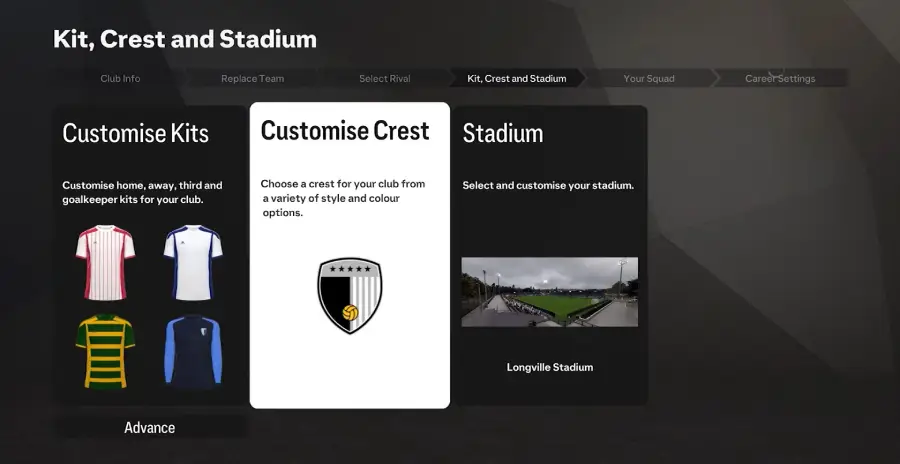
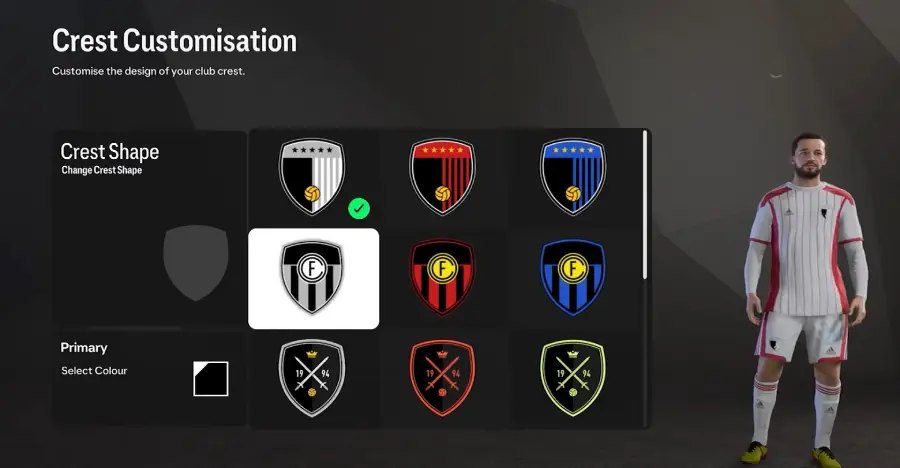
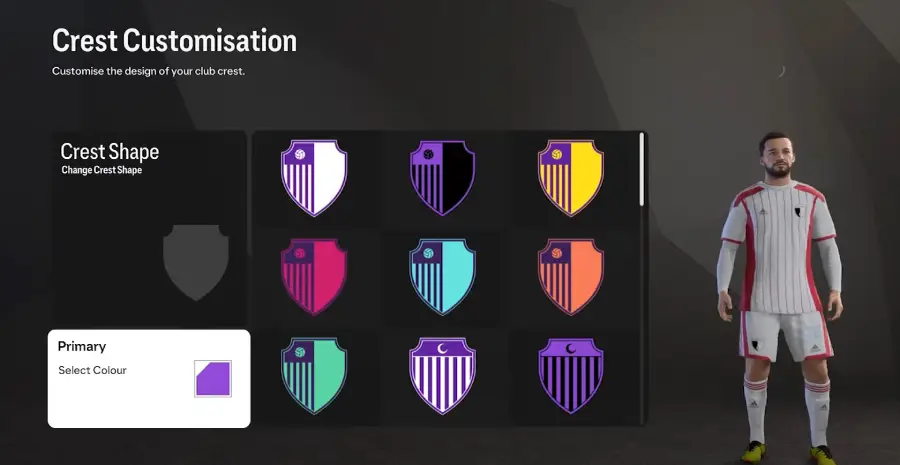
Schritt 8: Stadion auswählen
Wähle eine der verfügbaren Stadionvorlagen. Danach kannst du Details wie Sitzfarben, Rasenmuster und Stadionatmosphäre anpassen.
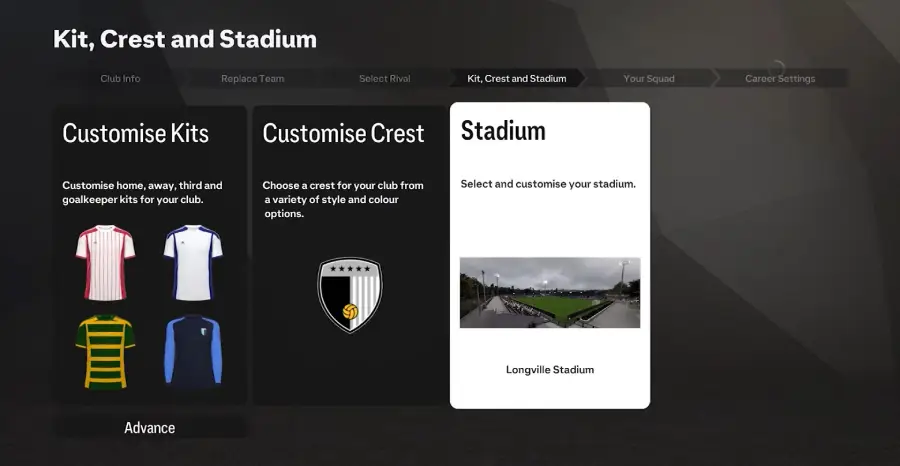
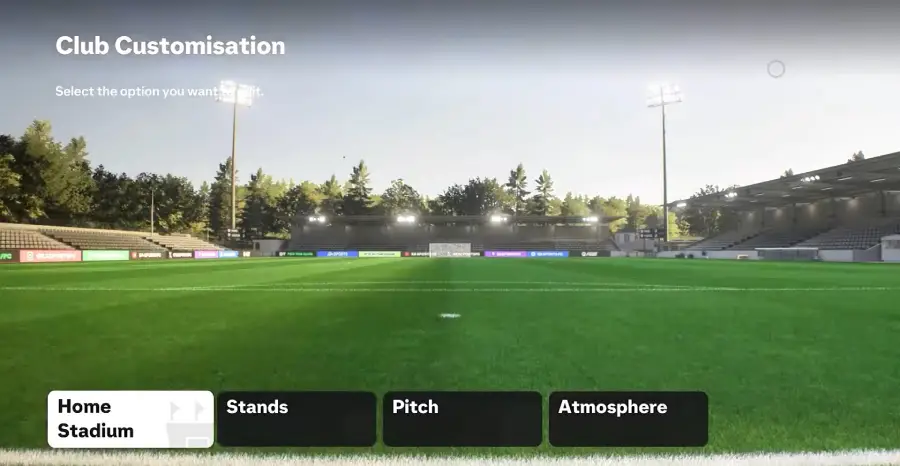
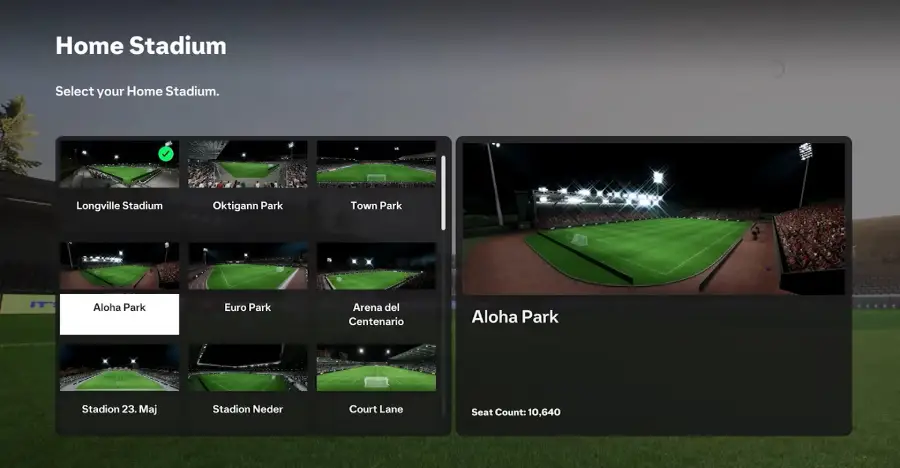
Schritt 9: Kader zusammenstellen
Lege die Gesamtbewertung und das Altersniveau deines Teams fest. Du kannst mit einer starken Mannschaft starten oder eine schwächere wählen, um die Karriere anspruchsvoller zu gestalten. Passe dein Transferbudget an deinen Spielstil an.
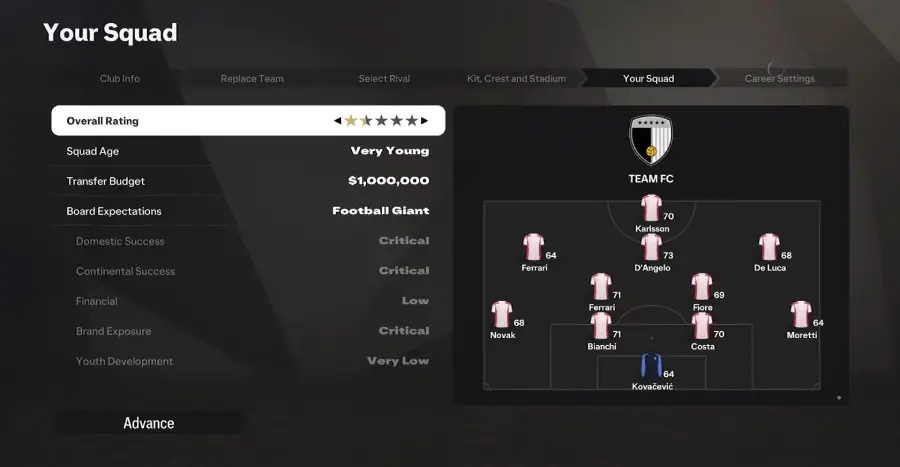
Schritt 10: Vorstandserwartungen festlegen
Definiere die Vereinsziele – darunter Nachwuchsförderung, nationale Erfolge und finanzielle Vorgaben. Diese Ziele bestimmen, wie dein Vorstand deine Leistung bewertet.
Schritt 11: Spieler erstellen
Du kannst einzelne Spieler in Aussehen, Bewertung und Position individuell anpassen, um deine Vereinsvision umzusetzen.
- Tipp: Sieh dir unseren Spielererstellungs-Guide für detaillierte Anpassungsoptionen an.
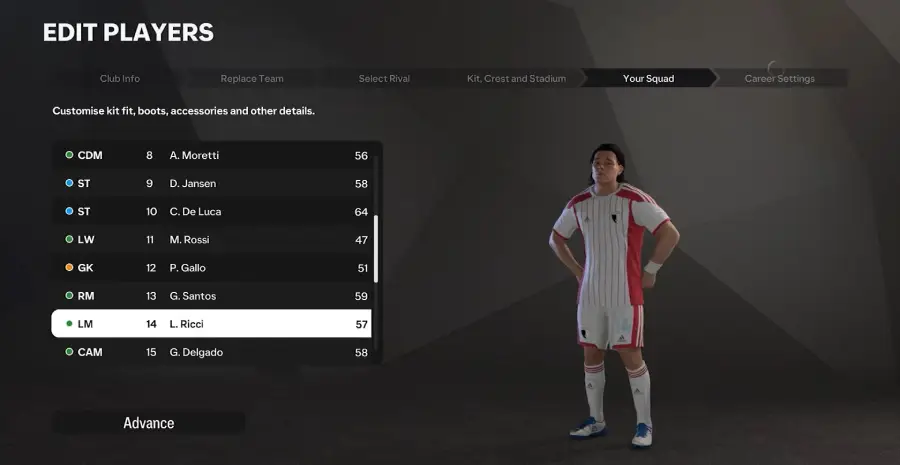
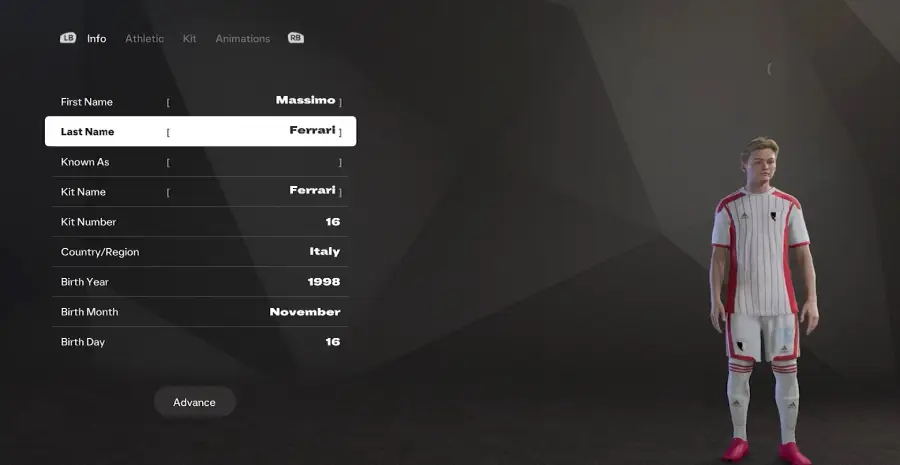
Schritt 12: Karriere starten
Wenn du alle Anpassungen abgeschlossen hast, kannst du die letzten Einstellungen bestätigen und deine Karriere beginnen. Kleinere Änderungen sind später im Karrieremenü weiterhin möglich.
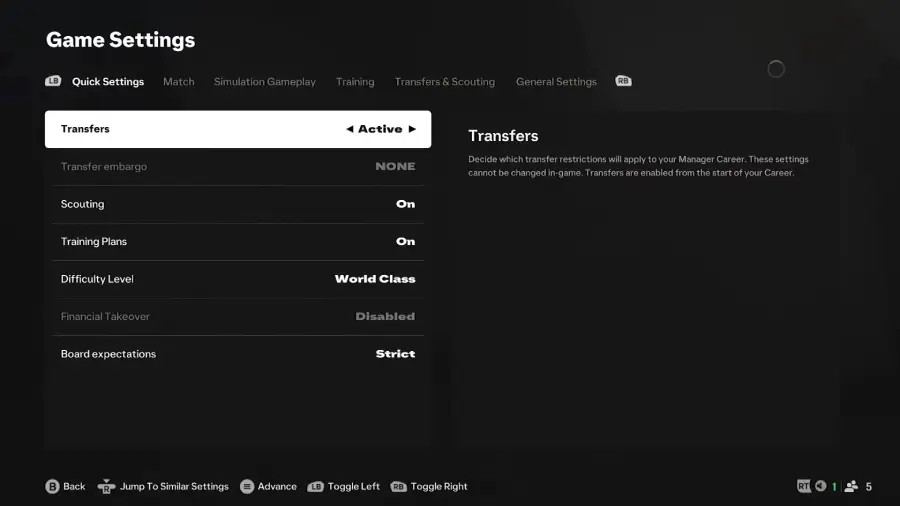

Fazit
Glückwunsch – du hast erfolgreich deinen eigenen Verein im EA FC 26 Karrieremodus als Manager erstellt. Übernimm die Kontrolle über dein Team, entwickle junge Talente und kämpfe um Titel in deiner gewählten Liga.
Wenn du Fragen hast oder auf Probleme stößt, kontaktiere den MrGeek Support über den Live-Chat.